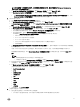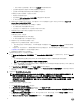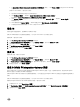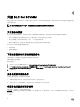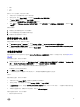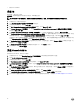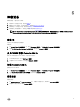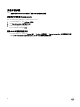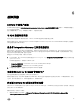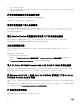Setup Guide
• .XML
• .TXT
• .BZ2
要启用 .BZ2 文件格式,请执行以下操作:
1. 在保存 repo 文件的服务器上打开 IIS Manager。
2. 展开主机名。单击 Sites(站点),然后单击 Default Web Site(默认网站)。
3. 在 Action(操作)窗格中,单击 Add(添加)。
此时将会显示 Add MIME Type(添加 MIME 类型) 窗口。
4. 提供 .BZ2 作为 File name extension(文件名扩展名),提供 APP/BZ2 作为 MIME type(MIME 类型),然后单击 OK
(确定)。
要准备存储库:
1. 将服务包文件直接放置在 HTTP 服务器中。
2. 双击下载的服务包并将文件解压到某个位置。
3. 将解压的文件复制到 HTTP 站点。
提供存储库 URL 信息
要提供存储库 URL 信息,请执行以下操作:
1. 在 DLCI Admin Portal — SCVMM 下,选择 Settings(设置) → Service Pack Updates(服务包更新)。
2. 在 Repository URL(存储库 URL)中,按以下格式提供 URL 信息:http://<servername>:<portname>/<repository path>,
如果需要,提供代理务器详细信息,然后单击 Save(保存)。
安装服务包更新
检查存储库的 URL 信息是否可用并包含在 Service Pack Updates(服务包更新)页面中,有关更多信息,请参阅提供存储库
URL 信息。
要安装服务包更新,请执行以下操作:
1. 将服务包放置在 HTTP 站点后,在 DLCI Admin Portal — SCVMM VMM(DLCI 管理员门户 - SCVMM) → Settings(设
置
) → Service Pack Updates(服务包更新)下,单击 Check for Updates(检查更新)。
对于 DLCI for SCVMM,存储库中将显示现有版本和可用的服务包版本。
如果需要,您可以查看发行说明。
2. 单击应用,然后单击确定。
3. 一旦升级活动完成后,请登录 DLCI 管理员门户,然后清除浏览器的高速缓存历史记录。
安装后:
要验证服务包更新,请执行以下操作:
1. 在管理员门户的 About(关于)查看服务包更新版本的详细信息。
2. 有关更多信息,请在管理员门户中选择 Settings(设置) → Logs(日志)。
3. 在 upgradelogs 目录中,请选择 <service pack version number> 目录(例如 1.2.0.207 目录),以查看或下载用于服务包
升级的日志文件。
4. 如果服务包更新失败,请联系 Dell 支持服务,网址为 dell.com/support。
在服务包更新完成后,执行以下操作:
• 升级 Integration Gateway。
15